- Los controladores de impresora erróneos pueden hacer que su Windows 11 no detecte su impresora Canon.
- Una solución sencilla es asegurarse de haber descargado los controladores correctos.
- Otra solución es actualizar su sistema operativo, ya que el error puede solucionarse en su compilación.
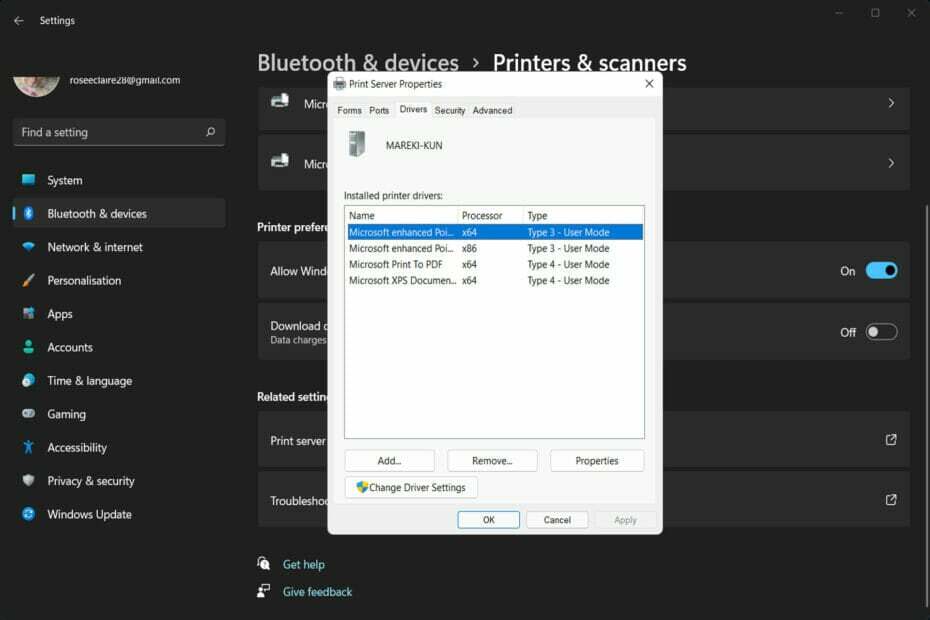
XINSTALAR HACIENDO CLIC EN EL ARCHIVO DE DESCARGA
Esta herramienta repara errores informáticos comunes al reemplazar los archivos del sistema problemáticos con las versiones iniciales de trabajo. También lo mantiene alejado de errores del sistema, BSoD y repara daños causados por malware y virus. Solucione los problemas de la PC y elimine los daños causados por virus ahora en 3 sencillos pasos:
- Descargar e instalar Fortect en tu computadora
- Inicie la herramienta y Empezar a escanear para encontrar archivos rotos que están causando los problemas.
- Haga clic derecho en Iniciar reparación para solucionar problemas que afectan la seguridad y el rendimiento de su computadora.
- Fortect ha sido descargado por 0 lectores este mes.
Un nombre popular en el sector de la impresión, Canon es mejor conocido por sus soluciones de impresión personal de bajo costo altamente optimizadas, que están disponibles a un precio asequible. Sin embargo, algunos propietarios de impresoras han expresado su preocupación por un problema en el que Windows 11 no detecta su impresora Canon.
Tener su propia impresora puede ahorrarle una cantidad significativa de tiempo y dinero a largo plazo. Cuando imprime sus documentos en casa, puede ahorrar el dinero que habría gastado en la impresión a lo largo de los años.
No necesita preocuparse si es un usuario que también ha tenido problemas con su impresora. Puede resolver la situación con algunos métodos sencillos que hemos enumerado a continuación justo después de que veamos por qué debería obtener una impresora doméstica. ¡Seguir a lo largo!
¿Debo conseguir una impresora doméstica?
No hay duda de que la tecnología ha mejorado significativamente en un período de tiempo relativamente corto. Nuestra información, desde imágenes hasta documentos vitales, ahora se puede almacenar en nuestros bolsillos; nuestras facturas ahora son sin papel, y los documentos legales pueden incluso firmarse en línea.
Si bien las copias físicas de documentos vitales son cada vez más raras, sigue siendo fundamental que se produzcan y mantengan en un lugar seguro.
Considere el siguiente escenario: tiene un accidente automovilístico y necesita encontrar rápidamente los documentos de su seguro, pero Ha pasado tanto tiempo desde que renovó que no puede recordar el nombre de la empresa para buscar en su bandeja de entrada.
Tener estos documentos impresos y almacenados juntos en un lugar seguro en casa reducirá significativamente la cantidad de estrés que sentirá durante esta situación.
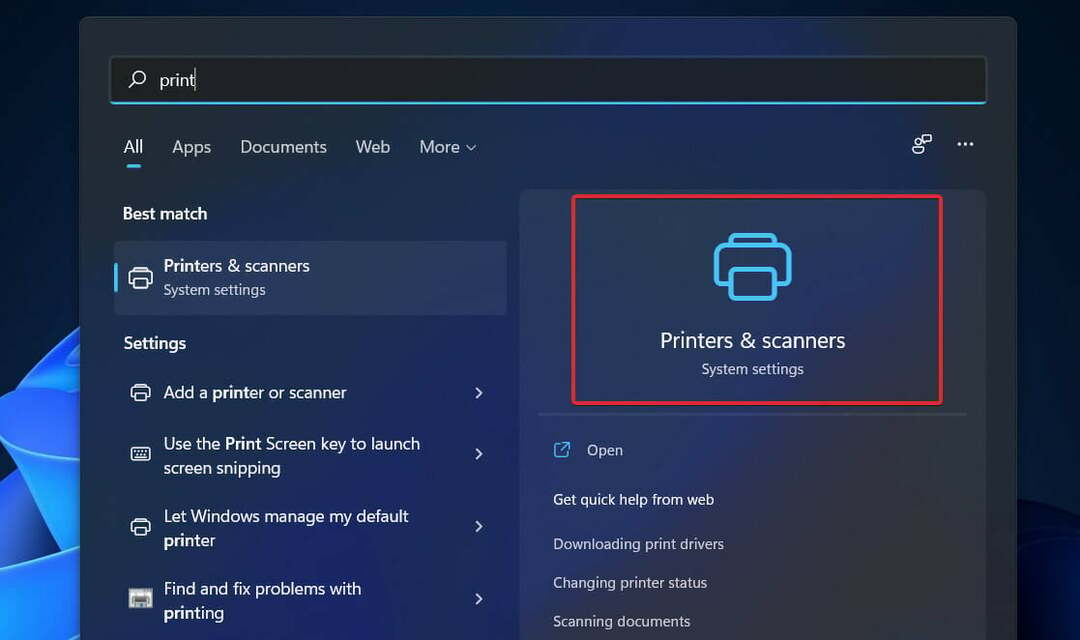
Es simple y conveniente almacenar y editar documentos en Internet. Debido a esto, es bastante simple para alguien que sabe cómo obtener acceso y editar sus documentos en Internet. Esto tiene el potencial de generar una gran cantidad de problemas. Los documentos impresos son mucho más difíciles de modificar.
Ahora podemos llevar todos nuestros recuerdos más preciados en nuestros bolsillos en todo momento. A pesar de que la gran mayoría de nosotros haremos una copia de seguridad de estas imágenes invaluables en nuestras computadoras portátiles o en memorias USB, ¿qué haríamos si los archivos se corrompieran?
Las impresoras domésticas son ideales para generar copias tangibles de nuestros recuerdos más preciados, que luego se pueden conservar en álbumes de recortes y fotografías. álbumes, no solo protegiéndolos de cualquier problema tecnológico potencial, sino también conservándolos para que puedan ser apreciados por años.
También son útiles si quieres hacer un regalo único para alguien especial en una ocasión especial. Un álbum de recortes hecho a mano lleno de recuerdos para el cumpleaños de alguien es un regalo reflexivo y memorable para hacer.
¿Qué puedo hacer si Windows 11 no detecta la impresora Canon?
1. Comprobar controladores
-
Dirígete al sitio web oficial de Canon luego haga clic en el modelo específico de su impresora. Tenga en cuenta que el primer enlace es solo para Europa. Para la versión de EE. UU., haga clic en el último enlace.
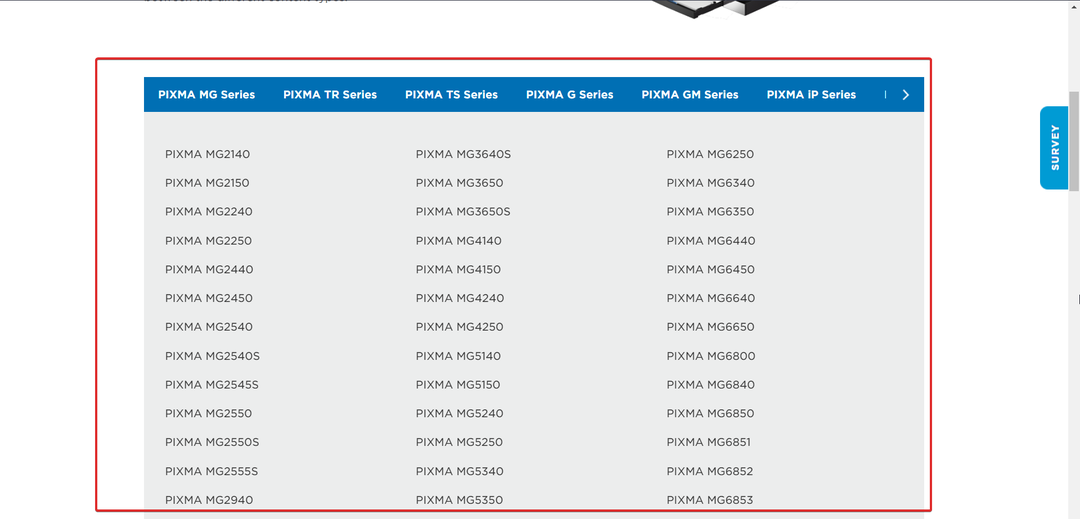
- Ahora ve a la Conductores sección, seleccione la ventanas 11 OS y descargue los controladores que se le muestran.
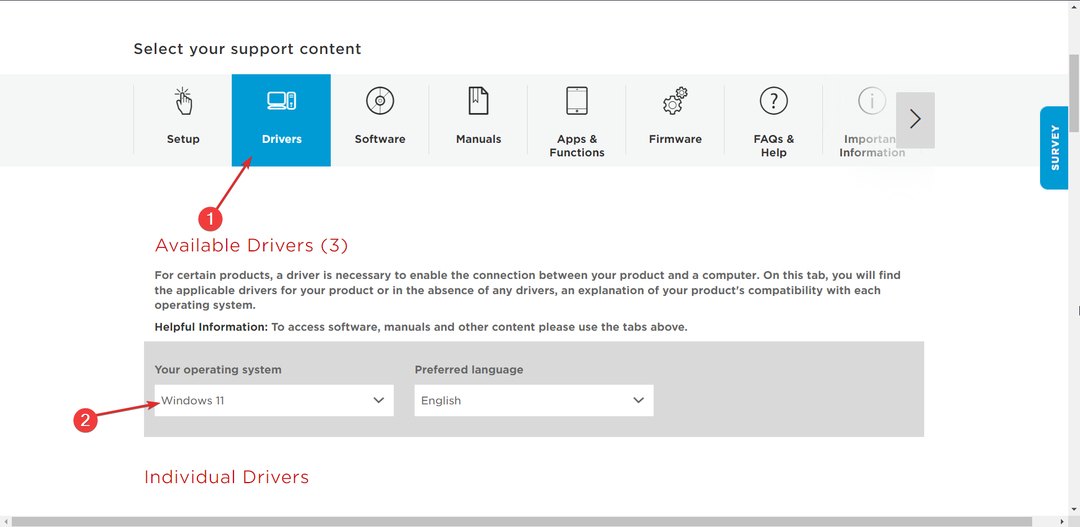
Los usuarios recomendaron que verifique dos veces el modelo de impresora que seleccione, ya que han cometido el error de no prestar suficiente atención y esto hace que su impresora no sea detectada. En caso de que eso no ayude, le recomendamos que pruebe a DriverFix que escaneará su PC y actualizará los controladores faltantes o desactualizados.
2. Ejecute el solucionador de problemas de la impresora
- presione el ventanas clave + I para abrir el Ajustes aplicación y haga clic en Sistema en el panel izquierdo seguido de Solucionar problemas desde el lado derecho de la ventana. Aquí encontrará una lista con todos los solucionadores de problemas.
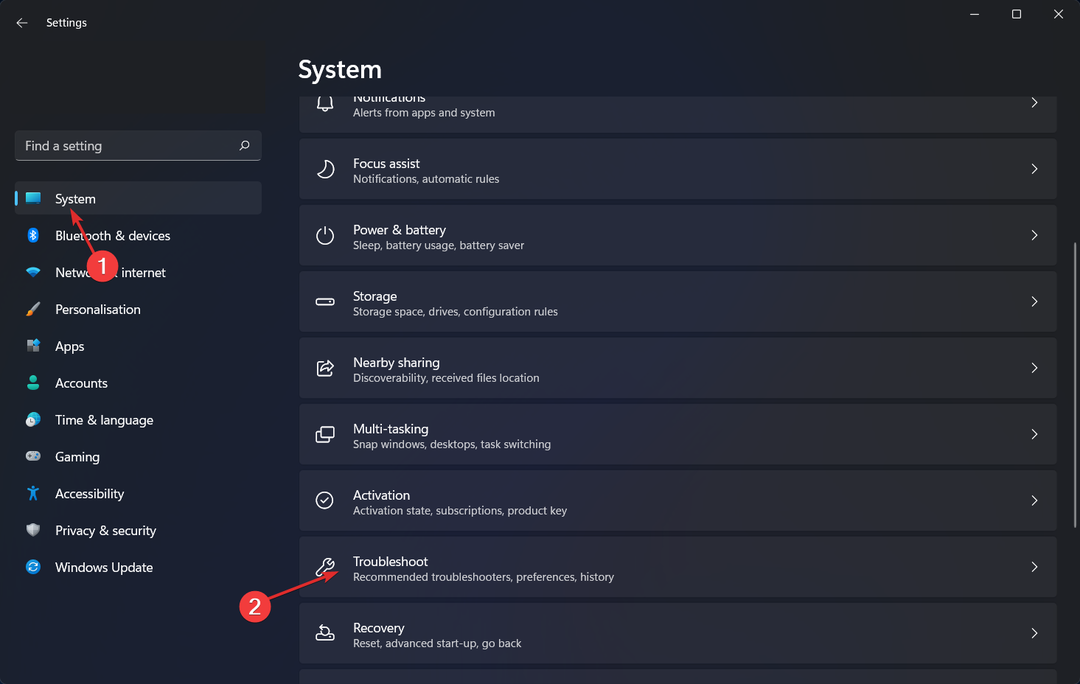
- Ahora que estás dentro del Solucionar problemas menú, toque en el Otros solucionadores de problemas opción para abrir la lista completa.
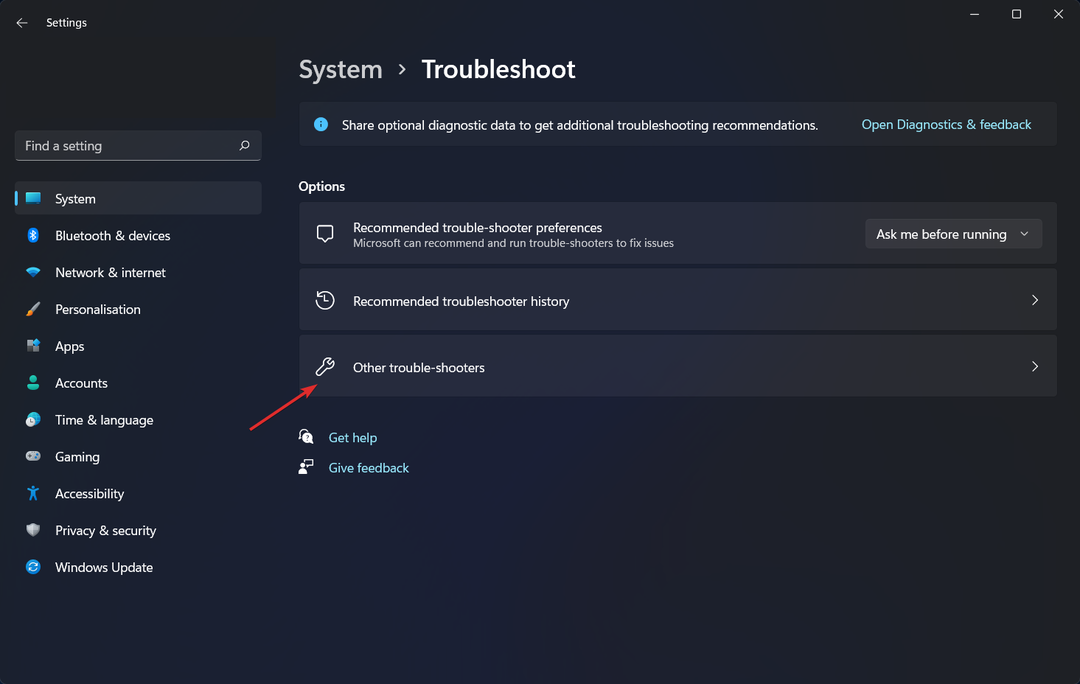
- Desplácese hacia abajo hasta el Impresora solucionador de problemas y luego haga clic en Correr al lado para iniciar el proceso.
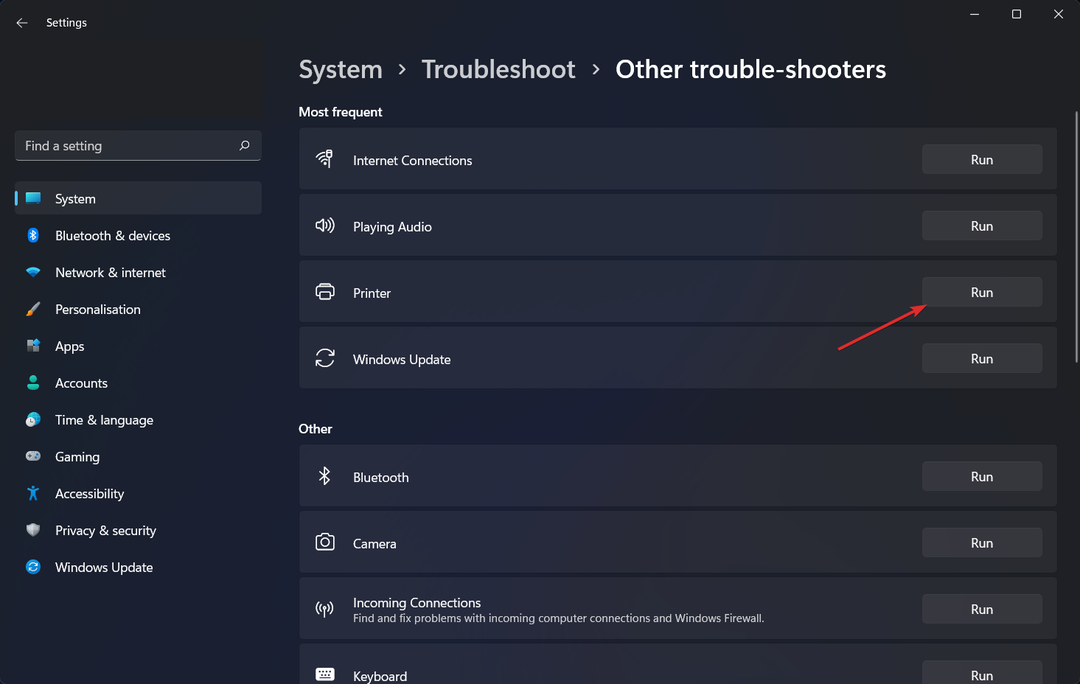
Tan pronto como haya terminado de buscar problemas, el solucionador de problemas mostrará el error específico que ocurrió, junto con instrucciones detalladas sobre cómo resolverlo. Recuerde leer atentamente y seguir las instrucciones que aparecen en la pantalla de su computadora en todo momento.
3. Actualizar Windows
- presione el ventanas clave + I para abrir el Ajustes aplicación Ahora navega a actualizacion de Windows desde la barra de navegación de la izquierda.

- Puede usar el Instalar ahora opción para determinar si es necesario o no descargar nuevas actualizaciones o puede usar el Buscar actualizaciones para descubrir si se han proporcionado o no nuevas actualizaciones.

Consejo de experto:
PATROCINADO
Algunos problemas de la PC son difíciles de abordar, especialmente cuando se trata de archivos y repositorios del sistema perdidos o dañados de su Windows.
Asegúrese de usar una herramienta dedicada, como Fortalecer, que escaneará y reemplazará sus archivos rotos con sus versiones nuevas de su repositorio.
Si se encuentra con este problema, es probable que esté utilizando una versión anterior de Windows y que esto es lo que está causando el problema. Es posible que la actualización a la versión más reciente del sistema operativo resuelva el problema.
¿Vale la pena comprar una impresora?
Es hora de cerrar los ojos, respirar hondo y dejar de esperar que las impresoras simplemente funcionen porque tendría sentido en un mundo donde una supercomputadora con pantalla táctil puede caber en el bolsillo de su camisa. Será más feliz si acepta las impresoras por lo que realmente son: agujeros de dinero janky.
Como la mayoría de las cosas en la vida sobre las que no tiene control, aceptar las impresoras por lo que realmente son lo hará más feliz. Habrá algo en cualquier impresora que compre que despreciará, y no hay nada que pueda hacer para cambiarlo.
Su impresora vale mucho más que la cantidad que está pagando actualmente por ella. En serio, su impresora tiene un equipo increíblemente complejo, que incluye cabezales de impresión, tinta y software de mapeo, todo lo cual debe ser administrado por una computadora.
Das por sentada tu impresora, pero en cuestión de segundos, esa caja puede cubrir una hoja de papel con millones de puntos de tinta del mismo color colocados con precisión que se adaptan perfectamente al papel.
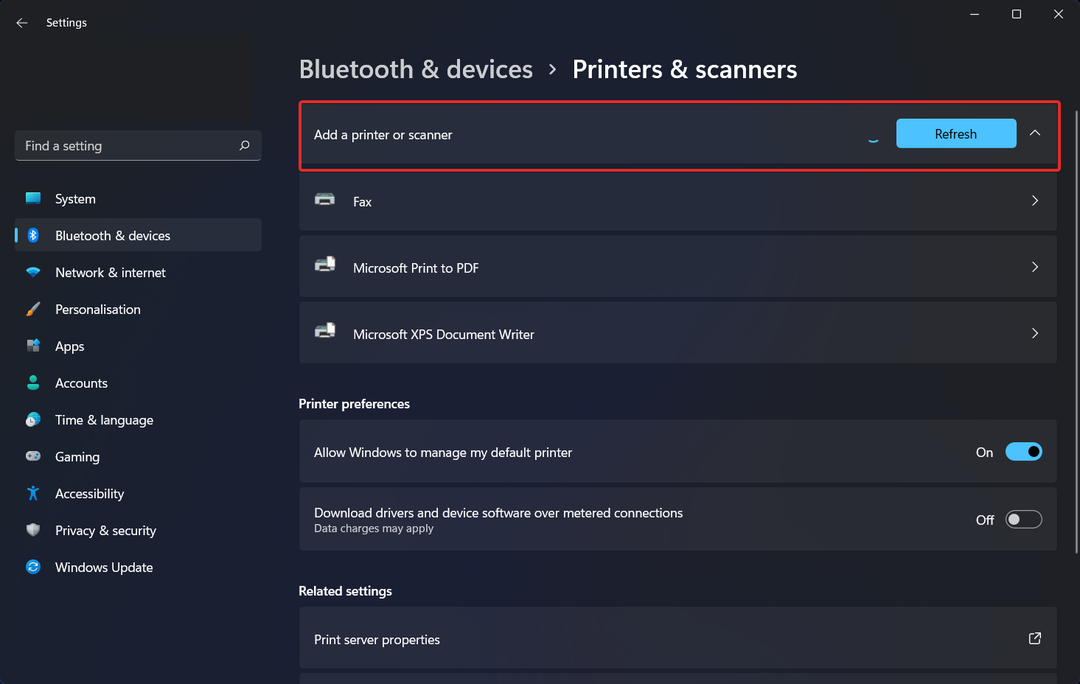
Lo más probable es que esté comprando la impresora para cubrir el costo de las piezas y la distribución, lo que significa que el fabricante está subsidiando efectivamente la impresora. dispositivo suponiendo que recuperará sus gastos de investigación y desarrollo (así como el resto de sus gastos generales) de su tinta compras
Si usa cartuchos de tinta falsificados, no debe esperar tener una experiencia positiva. Un componente de la investigación y el desarrollo es el desarrollo de tinta que tenga las cualidades físicas apropiadas para trabajar con cabezales de impresión.
Es posible que la tinta de imitación no posea ciertas características y, como resultado, no funcione tan bien. Además, como acabamos de descubrir, el cabezal de impresión de la mayoría de las impresoras de inyección de tinta comercializadas para uso doméstico está realmente incorporado dentro del propio cartucho.
La mayoría de las impresoras de bajo costo no tienen un cabezal de impresión permanente. Por lo tanto, es posible que esté comprando tinta y cabezales de impresión de calidad inferior. Intentar recargar un cartucho con tinta de imitación resultará casi con certeza en la introducción de tinta inferior en un contenedor con un cabezal de impresión quemado.
Además, volvamos al tema de los subsidios. Según lo que hemos leído, algunos fabricantes de impresoras diseñan sus impresoras a propósito para que se apaguen por completo si intenta utilizar cartuchos de terceros. Puede que no esté de acuerdo con ellos, pero desde su punto de vista, están salvaguardando su inversión.
Si encuentra más errores de impresora, eche un vistazo a nuestra guía sobre cómo solucionar el error de la impresora que no funciona en Windows 11.
Otra guía útil es nuestra publicar sobre qué hacer si Windows no puede conectarse a la impresora. ¡Asegúrese de no perdérselo si enfrenta el mismo problema!
Los usuarios informaron que sus La impresora Canon no escanea en Windows 10/11 a lo que hemos respondido con un completo artículo sobre qué hacer para solucionarlo.
Y por último, no pase por alto nuestra publicación sobre la impresora Canon que no se conecta a Wi-Fi, ya que es un problema común que enfrentan las personas. Marque el artículo para los días sombríos que pueden venir.
¿Te resultó útil esta guía? No dude en hacérnoslo saber en la sección de comentarios a continuación. ¡Gracias por leer!
